Cov duab thiab lwm yam duab tuaj yeem ua rau nplooj ntawv web thiab cov ntaub ntawv luam tawm zoo dua. Koj tuaj yeem tsim cov duab ntawm cov ntawv sai thiab yooj yim. Txawm li cas los xij, txoj hauv kev los txhawm rau daim duab sib txawv, nyob ntawm daim ntawv thov uas koj siv. Lo lus, PowerPoint, WordPress, thiab HTML txhawb ntxiv cov duab rau cov ntawv. Nyeem qib 1 hauv qab no kom pib.
Kauj ruam
Txoj Kev 1 ntawm 3: Lo Lus thiab PowerPoint
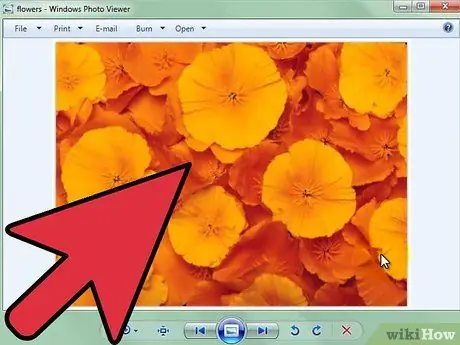
Kauj Ruam 1. Xaiv hom duab uas koj xav sau
Koj tuaj yeem kos duab, lossis ntxig duab, kos duab kos duab, lossis daim duab. Koj tseem tuaj yeem tsim cov duab lossis duab
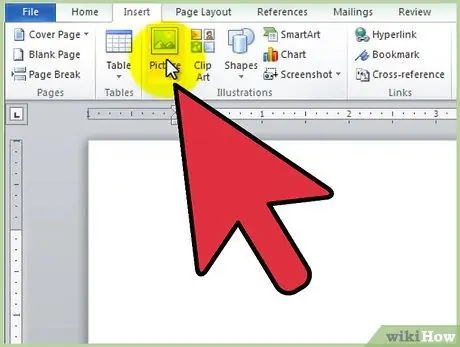
Kauj Ruam 2. Nyem rau Insert tab, tom qab ntawd nyem lub cim rau hom duab uas koj xaiv
- Tom qab txhaj rau "Duab" icon, koj yuav pom qhov "Insert Picture" window. Tso tus cursor ntawm qhov chaw tso duab, tom qab ntawd qhib daim nplaub tshev uas muaj cov duab. Nyem rau lub cim duab kom xaiv nws, tom qab ntawd nyem "Ntxig".
- Tom qab txhaj lub cim "ClipArt", koj yuav pom ib sab rau xaiv ClipArt. Nrhiav ClipArt uas koj nyiam, lossis nrhiav ClipArt hauv phau ntawv teev npe. Nyem rau ClipArt los xaiv nws. Qhov ClipArt xaiv yuav raug muab tso rau hauv daim ntawv.
- Tom qab txhaj lub cim "SmartArt", koj yuav pom lub qhov rai los xaiv thiab ntxig SmartArt rau hauv daim ntawv. Thaum SmartArt tau ntxig, ua cov duab hloov kho.
Txoj kev 2 ntawm 3: WordPress
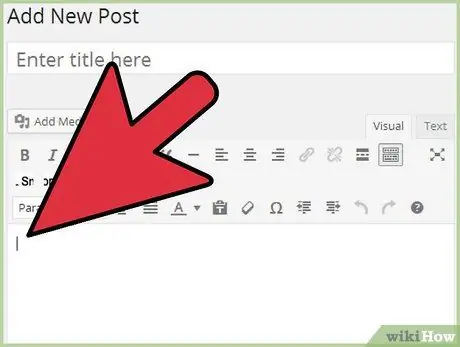
Kauj Ruam 1. Ntawm kab ntawv sau lossis nplooj ntawv, tso tus cursor ntawm qhov chaw tso duab
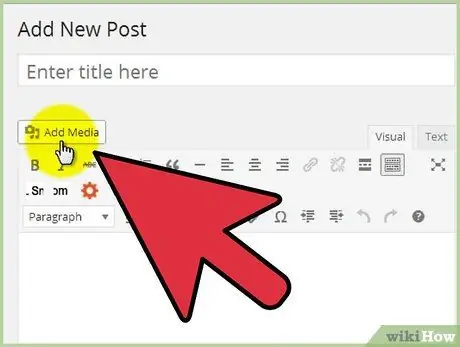
Kauj Ruam 2. Tshaj tawm cov duab los ntawm txhaj rau "Add an Image" icon saum cov kab ntawv
Koj tuaj yeem xaiv xa cov duab los ntawm koj lub khoos phis tawj lossis URL, lossis siv cov duab uas twb muaj lawm hauv koj lub tsev qiv ntawv xov xwm
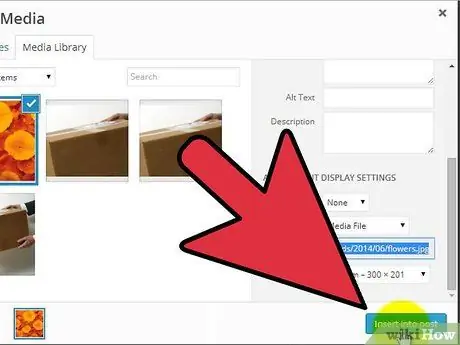
Kauj Ruam 3. Xaiv lub tab uas sib haum rau cov duab los
- Yog tias koj xav xa cov duab los ntawm koj lub computer, xaiv cov duab, tom qab ntawd nyem "OK". Tom qab ntawd, ntxiv cov npe duab, kab lus, piav qhia, thiab lwm lub npe yog xav tau, thiab nyem "Ntxig rau hauv Post". Koj tseem tuaj yeem kho qhov loj thiab teeb tsa ntawm cov duab hauv lub qhov rais no, lossis hloov kho lawv tom qab.
- Yog tias koj xav ntxiv cov duab los ntawm lwm qhov URL, nrhiav nplooj ntawv uas muaj cov duab, nyem rau ntawm nplooj ntawv thiab xaiv "Luam URL". Tom qab ntawd, muab tshuaj txhuam URL tso rau hauv "Duab URL" teb hauv WordPress. Txawm li cas los xij, ua ntej muab cov duab ntxiv, xyuas kom koj tau txais kev tso cai los ntawm tus tswv.
Txoj kev 3 ntawm 3: HTML
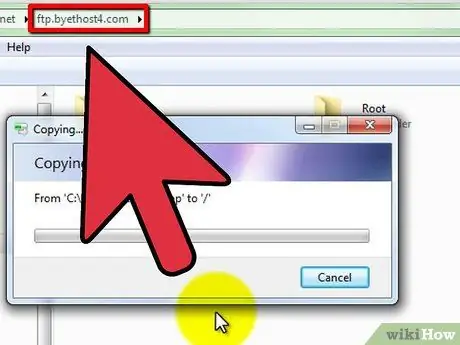
Kauj Ruam 1. Tshaj tawm cov duab koj xav ntxiv rau lub vev xaib los ntawm FTP
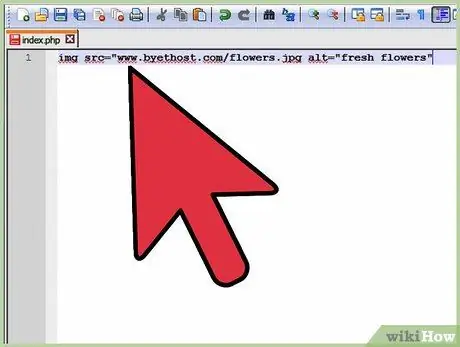
Kauj Ruam 2. Tsim lub cim rau daim duab nrog cov syntax
- Hloov "URL" nrog lub npe thiab cov ntaub ntawv txuas ntxiv ntawm cov duab koj tau rub tawm.
- Hloov "lwm cov ntawv" nrog cov ntawv uas yuav tshwm nyob rau hauv cov browser uas tsis tuaj yeem tso saib cov duab.
- Piv txwv li, koj cov duab syntax yuav zoo li qhov no:
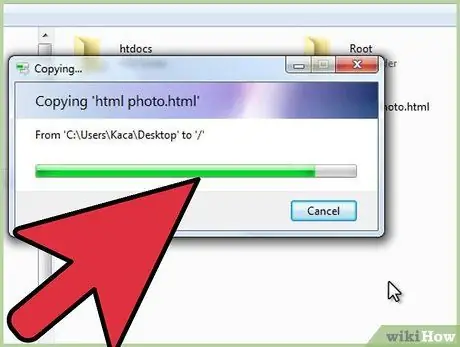
Kauj Ruam 3. Rub cov ntawv HTML rau koj lub xaib los ntawm FTP
Tom qab ntawd, mus ntsib tus xaib kom paub tseeb tias cov duab tso tawm tso tawm kom raug.







